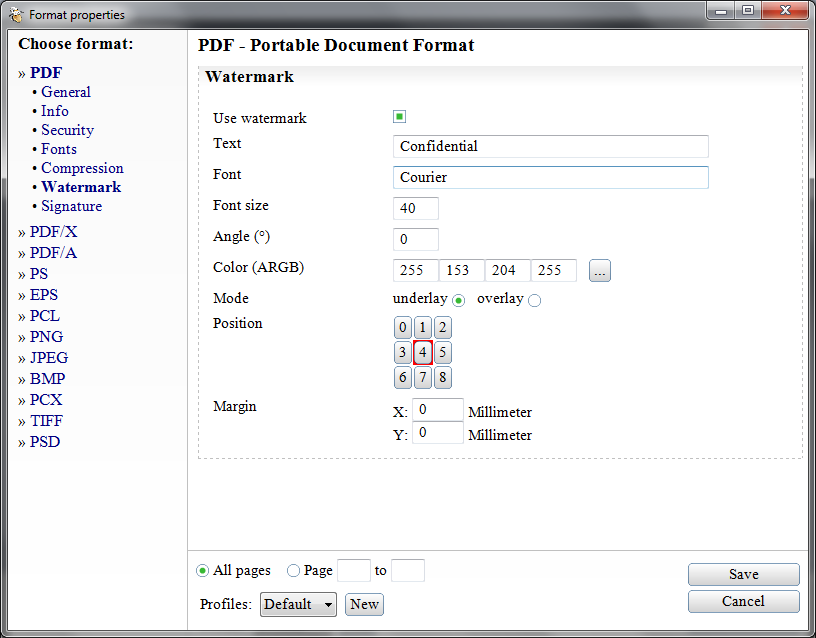软件大小:25.23 MB软件语言:简体中文授权方式:免费软件
更新时间:2020-05-19运行环境:Win ALL
推荐下载 软件大小 版本说明 下载地址
PDF24 Creator是一款制作pdf格式文件的工具,它可以将其他格式的文件轻松的转换成pdf格式,以方便用户对文件进行打印,甚至是CAD这些图纸也可以进行转换。用户在转换pdf文件的时候,还可以对文件的质量、尺寸、签名、水印等设置,PDF24 Creator还自带了截图功能,以方便用户对于一些无法复制的文件进行数据获取。新版的PDF24 Creator还特地为用户增加了捕捉屏幕、捕捉摄像头图像等功能,经过捕捉之后的图片可以直接保存为pdf格式,不过这个版本对软件的汉化做的不是很好,只有主界面没有进行汉化处理。
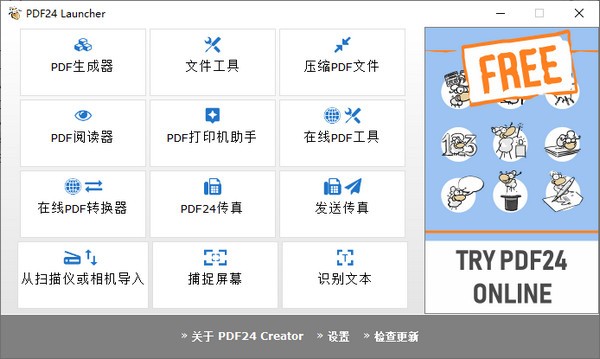
PDF24 Creator软件特点
PDF24助理
包含了通常于PDF虚拟打印机在创建PDF文件时的功能(保存,显示,编辑,通过电子邮件发送)
可以用自己的商标进行个性化设置
使用特性档案,分配到创建的PDF而让工作流程更迅速
对创建的PDF的快速概览
PDF24编辑器
自动转换您的文件到PDF的格式
自动转换如Word、Excel和图像文件到PDF的格式
综合的文件浏览器的文件选择
不同的预览模式,轻松的编辑PDF文档
综合PDF阅读器
合并多个PDF文档为一
分割PDF文件,提取文件内页面,并创建新的PDF
通过电子邮件发送创建的PDF文件
从PDF中提取文本
打印创建的PDF
PDF24荧幕载屏
从画面内容创建PDF文件
从整个画面、特定荧幕工作区域、活动窗口、活动窗口、用户定义的荧幕区域、Windows剪贴板等等创建PDF文件
支援TWAIN接口
从支持TWAIN接口的扫描仪,数码相机,摄像头等设备导入图像
允许您根据数码相机内的图像来创建PDF图像地图
PDF24的Windows任务栏图标
包含PDF荧幕载屏功能
包含一些其他有用的功能
PDF24 Creator功能特色
1、文档转换到PDF
PDF24为您把文件转换为PDF提供不同的可能性。使用在线PDF转换工具于线上转换文件,通过电子邮件转换工具以电子邮件转换PDF,或直接使用免费的桌面应用程式PDF24 Creator。
2、大家都可使用的免费PDF软件
从PDF24的软件免费和轻易地创建PDF文件。PDF软件包含了一个虚拟的PDF打印机,您可以透过它在几乎任何应用程式中创建PDF文件。并使用PDF编辑器来编辑现有的PDF文件。编辑器是个功能强大的工具,它可以重新排列,删除或粘贴网页,合并或分割文件,编辑文件属性等等。
3、可编辑PDF文件的PDF编辑器
PDF24提供了一个免费且容易使用的PDF编辑器。本PDF编辑器是免费的,您可以用它来编辑您的PDF文件。在PDF编辑器包含了很多有用的功能,而且一切都非常容易使用。
4、适用于Windows 的PDF打印机
免费的PDF24 PDF打印机适用于所有当前的Windows版本。它可让您通过Windows的打印对话框中创建PDF文件。 PDF创建过程如下:在您最喜爱的应用程式,譬如Word, 创建您的文档。您只需要透过虚拟的PDF24 PDF打印机打印该文件。打印机会基于文档的内容创建一份新的PDF文件。
5、编辑pdf
pdf24 creator创建工具,具有各式编辑PDF文件的功能。编辑器包括了许多十分实用的功能。您可以分割,合并和重新排列页面,为PDF加上密码,更改PDF文档的属性等等。
使用方法
1、使用查看软件打开需要转换的文档。
2、选择查看软件中的打印功能(你也可以直接使用CTRL+P这个快捷键)。
3、在跳出的打印界面中选择PDF24 Creator。
4、之后就会跳出转换前的设置界面。
5、最后就可以保存为pdf、进行编辑之后再保存、直接使用邮件发送,或者保存为其他格式。
PDF24 Creator安装教程:
1.启动安装程序之后,这里的安装语言没有中文,不过软件的使用界面是支持中文的。
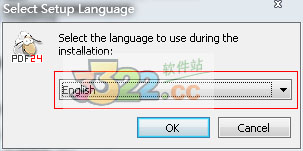
2.接着这里同意软件协议,点击“next”进入下一个页面。
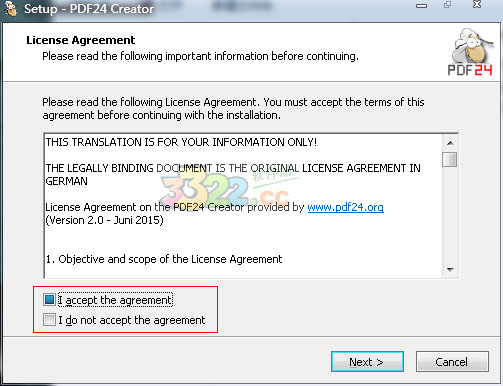
3.如果需要更换软件的安装路径的话,点击“Browse”就可以进行更换。
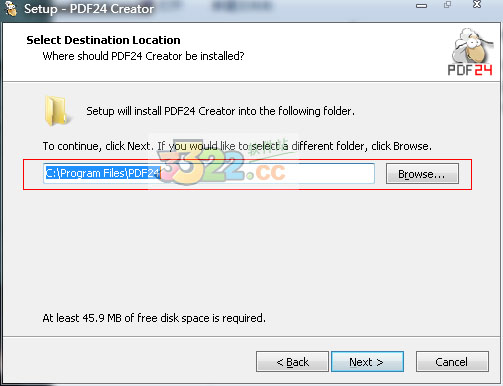
4.安装完成之后,会弹出这样的信息填写页面,不填写也没有关系不会影响使用,点击“next”就可以了。
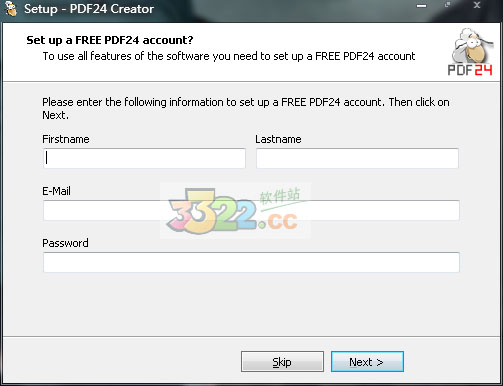
PDF24 Creator常见问题
1、PDF24 Creator怎么自动转换文档到PDF格式?
PDF24 Creator包含能把不同的文档和图像转换为PDF的组件 。要转换文件,先打开PDF24 Creator,再把文件从资源管理器综合拖放到右边的窗口区域。PDF24 Creator会将这些文件转换为PDF格式。
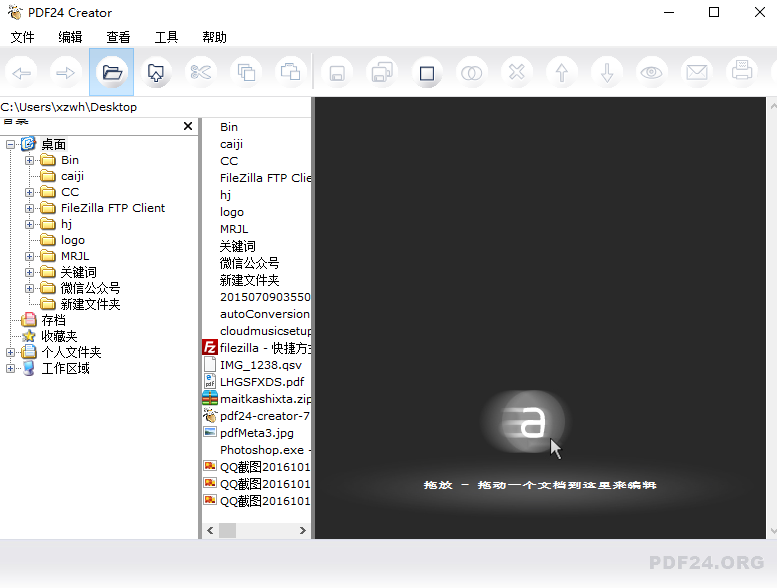
2、PDF24 Creator怎么设置、更改文件属性,如作者和PDF文件的标题?
打开PDF24 Creator,拖放文件到右侧窗口区域中,打开文件的上下文菜单,以右键点击选项名称并在那里直接选择需更改的属性。
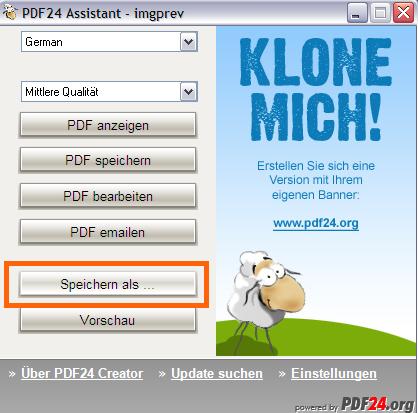
3、PDF水印和印章怎么操作?
新功能可让您添加水印到PDF文件上。这新功能位于另存为对话框内。先在助手框里点击另存为,您将看到新的菜单项。这里有很多让您配置水印的选项。您可以设定文字,字体,字体大小,角度,颜色,模式和版面边界等等。所有的选项都可以被保存到特性档案。这个新功能也可作为一个压模。选择叠加模式,文本将被打印在页面内容的上层。